cad中坡度的标注方法步骤
时间:
国柱790由 分享
cad中坡度的标注方法步骤
大家知道在CAD里面经常标注许多东西,那么大家知道cad中坡度怎么标注的吗?下面是学习啦小编整理的cad中坡度怎么标注的方法,希望能给大家解答。cad中坡度标注的方法一
1、标注线和文字会随着标注的位置方向一致:快捷键DAL, (*DIMALIGNED(对齐标注))。
2、在“1”标注好的基础上,选择方才那个标注,再点选标注图标栏中“编辑标注”或输入“DED”,然后选择倾斜,输入倾斜的角度即可。这个适合轴测图的标注。
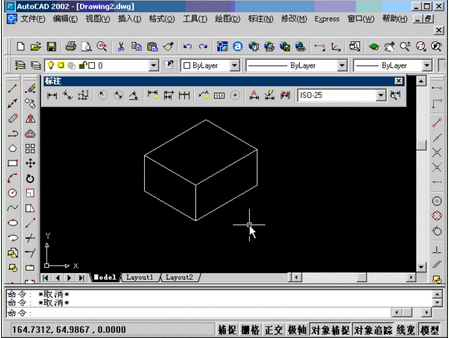
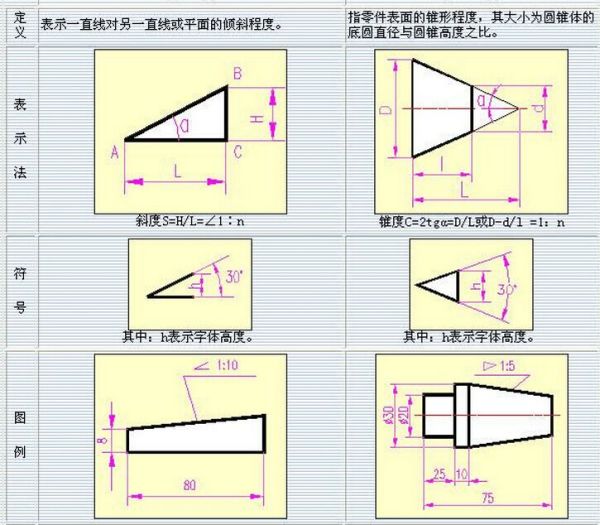
cad中坡度标注的方法二
打开cad,置入要画箭头的图!我这里以在楼道上画一个标注箭头为例!
输入 pl , 然后指定起点,我这里放在阶梯中点!然后输入 h ,再输入起点半宽,由于是画的箭头,所以这里的起点半宽必须输入0,确定后接着输入端点半宽,我这里输入的是100,你自己要多大就输多大!
点enter!之后把正交打开!向下拖动就会出现一个小箭头!
之后用 L 命令,在小箭头后画一条直线就ok了!是不是很简单!
看了“cad中坡度怎么标注的”的人还看了:
